BLENDER篮球少年-MD 上半身球衣制作 -第六课时图文教程发布时间:2023年10月16日 08:01
虎课网为您提供字体设计版块下的BLENDER篮球少年-MD 上半身球衣制作 -第六课时图文教程,本篇教程使用软件为BLENDER(3.1.2),难度等级为中级拔高,下面开始学习这节课的内容吧!
本节课讲解Blender软件 - MD - 上半身球衣制作,同学们可以在下方评论区进行留言,老师会根据你们的问题进行回复,作业也可以在评论区进行提交。

课程核心知识点:1.衣领袖子装饰uv科学分配布料物理属性

学完本课内容后,同学们可以根据下图作业布置,在视频下方提交作业图片,老师会一一解答。

那我们开始今天的教程吧。
1.将制作好的模型文件导入到MD(Marvelous Designer)软件,在面板中点击【制作矩形】,然后在【尺寸】面板中设置数值信息,具体如图示。

2.选择创建好的【矩形】进行【复制】,然后点击新增点并点击【生成圆或曲线】命令调整形状。

3.在工具栏中使用【缝合】命令,然后将两头进行【缝合】的操作,具体如图示。

4.“缝合完成”后在工具栏中点击【模拟】效果调整形状,模拟完成后,使用【抓手】工具,调整一下【布料】的形状效果。

5.选择创建好的形状图层,在右侧的【物理属性】面板中调整【细节 - 纬纱强度/经纱强度】的数值信息,具体如图示。

6.在面板中点击【制作矩形】,然后在【尺寸】面板中设置数值信息,选择矩形的“线段”制作“弧形”效果。

7.选择创建好的形状图层进行【复制】,在工具栏中使用【缝合】命令,然后将两头进行【缝合】的操作,具体如图示。

8.选择创建好的形状图层进行【复制】“缝合完成”后在工具栏中点击【模拟】效果调整形状,模拟完成后,使用【抓手】工具,调整一下【布料】的形状效果。

9.在右侧的【属性编辑器】面板中将【物理属性】修改预设效果,具体如图示。

10.在工具栏中点击【模拟】效果调整形状,模拟完成后,使用【抓手】工具,调整一下【布料】的形状效果。
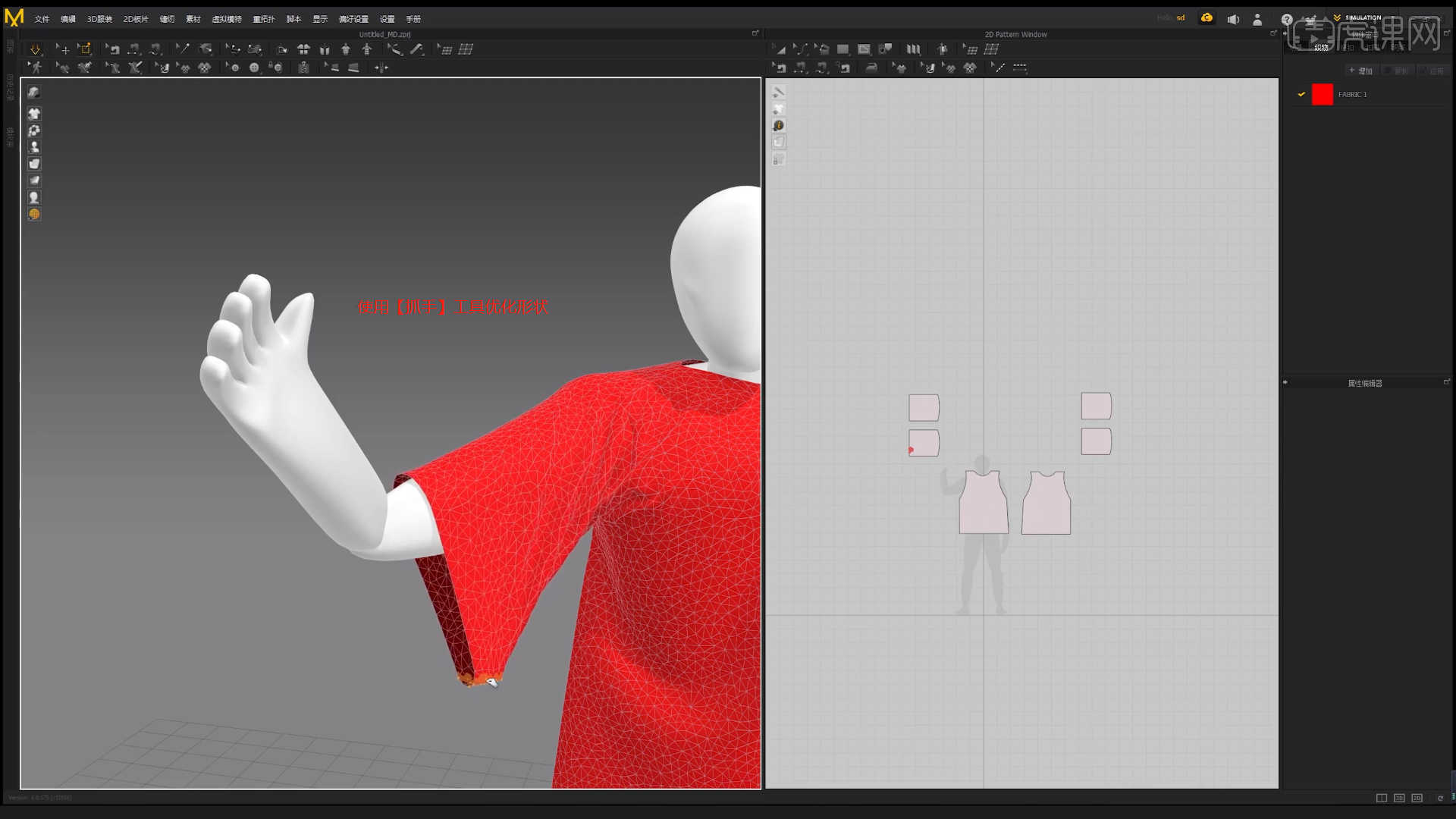
11.选择形状图层,在顶部工具栏中点击【内部多边形/线】功能,增加新的线条用于分割调整。

12.选择新增加的线条,然后右键鼠标点击【切断】功能将模型进行【分离】的操作。

13.选择创建好的形状图层,打开【内部线间距】面板,并且设置移动的距离。

14.选择图层模型,调整【模拟属性 - 粒子间距】数值信息,然后点击【其他 - 网格类型:四边形】,具体如图示。

15.制作完成后点击【文件 - 导出】选择导出的格式为【obj】格式的文件。

16.选择制作好的模型导入到Blender软件,然后结合使用【移动/旋转】命令调整模型的位置,并且在效果器中添加【Smooth】效果调整强度数值信息,具体如图示。
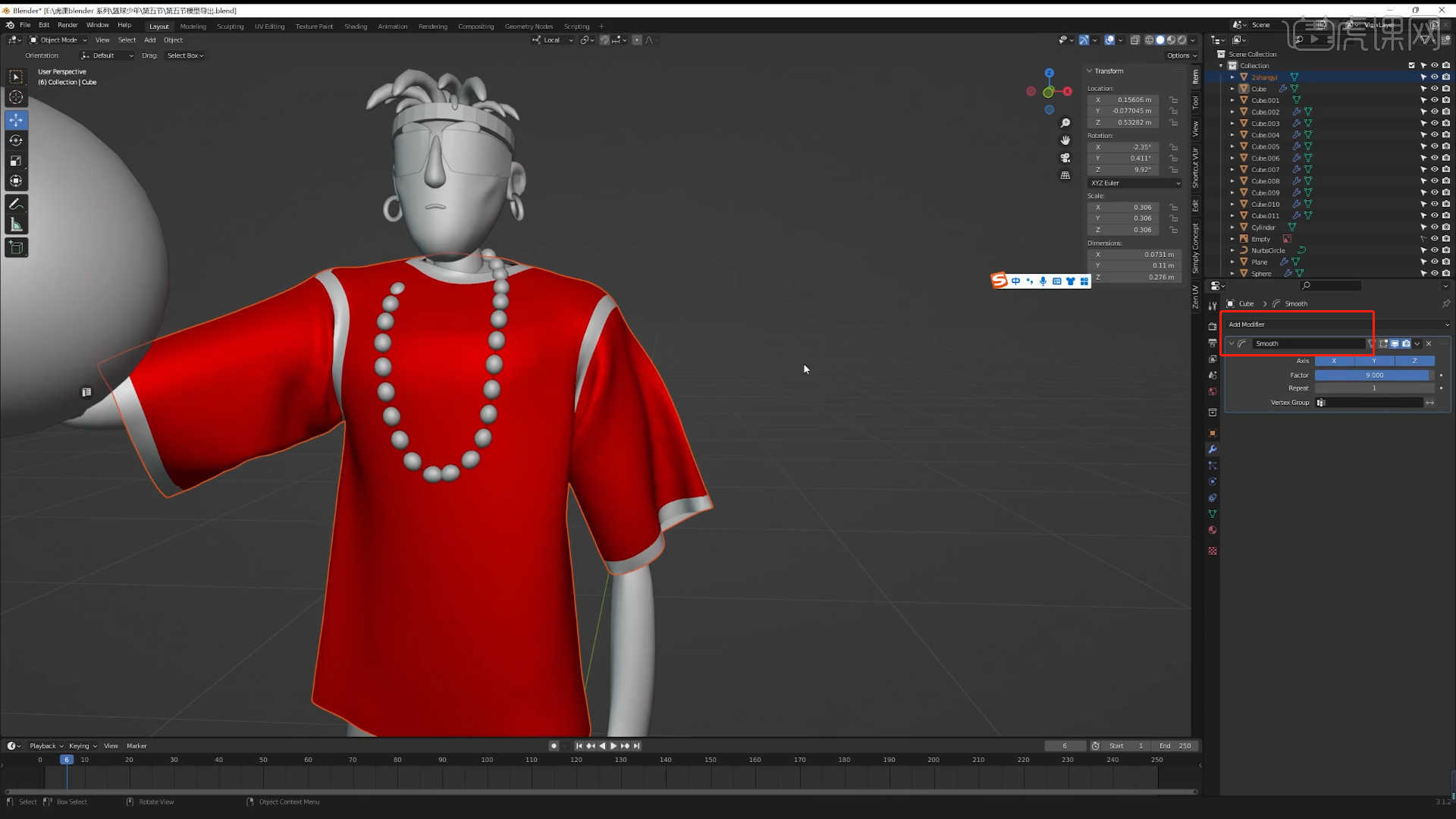
17.回顾本节课所讲解的内容,课程中的难重点同学们可以在下方评论区进行留言,老师你们会根据你们的问题进行回复。
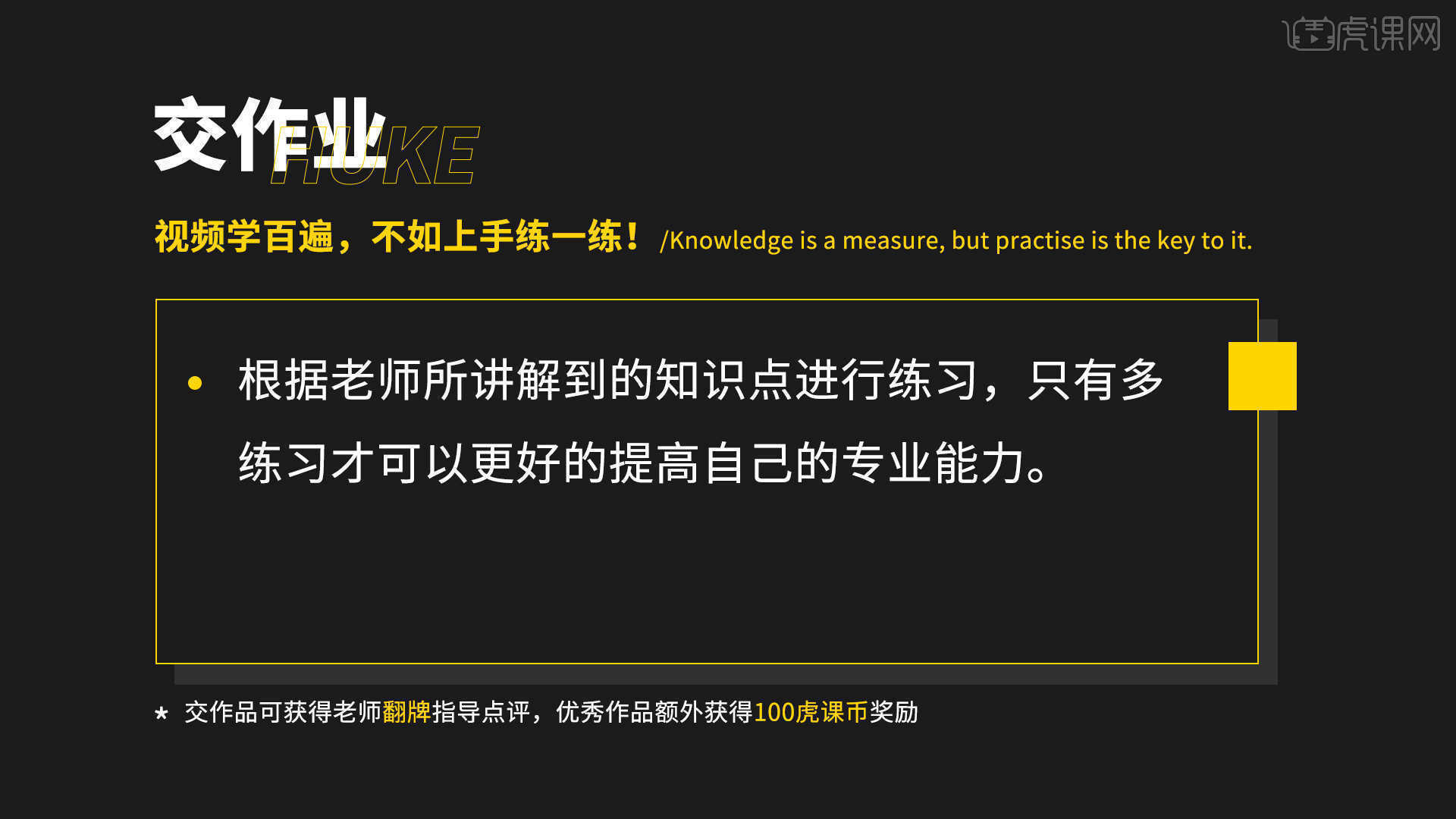
18.最终效果如图示,视频学百遍,不如上手练一练,你学会了吗!

以上就是BLENDER篮球少年-MD 上半身球衣制作 -第六课时图文教程的全部内容了,你也可以点击下方的视频教程链接查看本节课的视频教程内容,虎课网每天可以免费学一课,千万不要错过哦!













